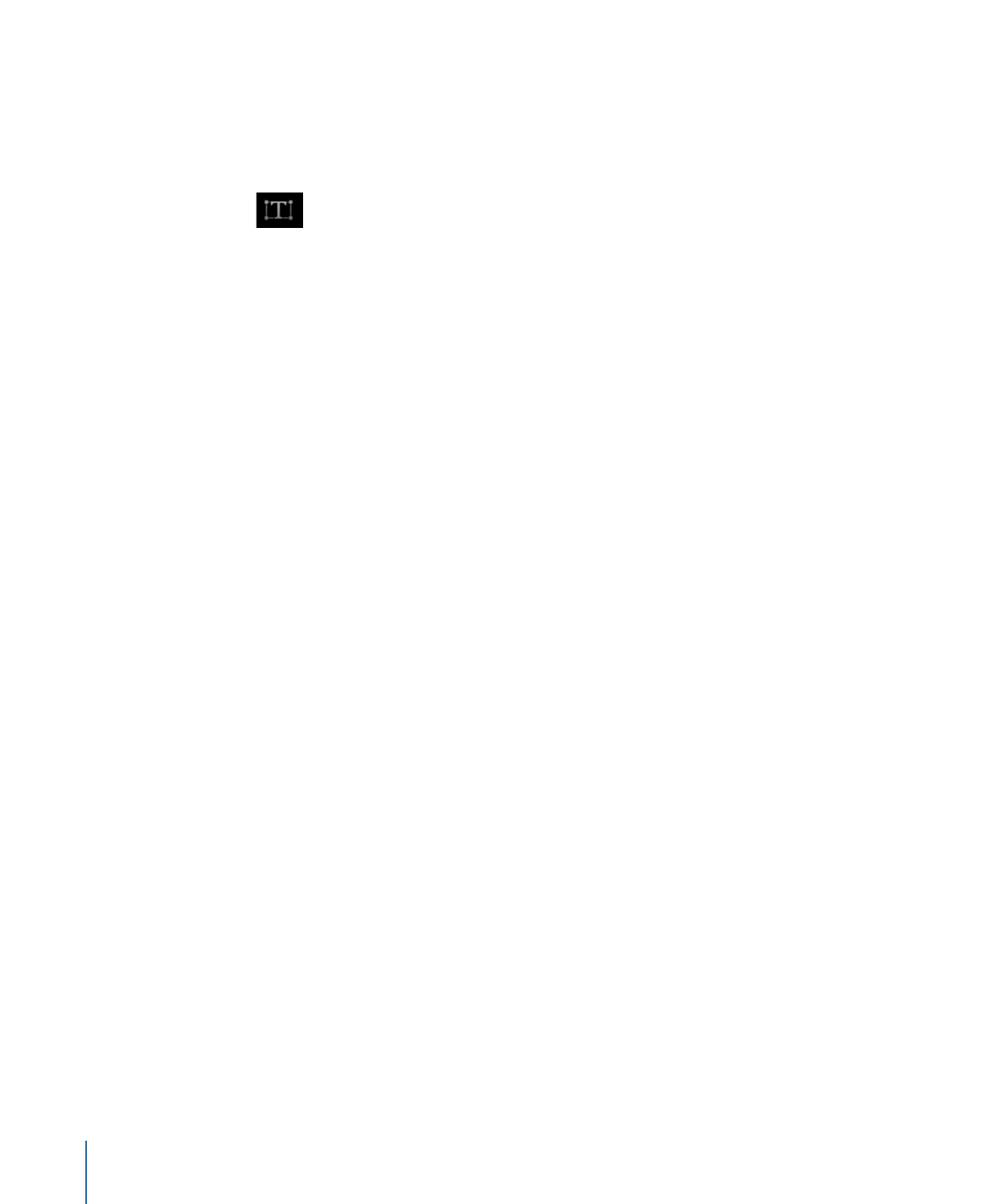
Sélection de caractères par l’outil Transformer le glyphe
Vous pouvez sélectionner un ou plusieurs glyphes de texte à l’aide de l’outil Transformer
le glyphe. Si vous choisissez de sélectionner plusieurs glyphes, le dernier sélectionné (en
cliquant sur Maj) apparaît avec les outils de transformation. Ce glyphe est appelé glyphe
ciblé. Un cadre apparaît autour des caractères sélectionnés. Tous les glyphes sélectionnés
(ciblés ou non) sont affectés par les transformations appliquées au glyphe ciblé.
Remarque : si vous utilisez l’outil Transformer le glyphe pour déformer l’attribut de style
d’un glyphe (face, contour, éclat, ombre portée), vous ne pouvez sélectionner qu’un seul
glyphe à la fois.
Pour sélectionner tous les glyphes
1
Sélectionnez l’objet texte contenant les glyphes à modifier.
2
Sélectionnez l’outil Transformer le glyphe dans les outils de transformation 2D de la barre
d’outils.
Dans la palette de texte, assurez-vous que le menu local Attribut est réglé sur Transformer
le glyphe. Un glyphe est sélectionné.
3
Choisissez Édition > Tout sélectionner (ou appuyez sur les touches cmd + A).
Tous les glyphes sont sélectionnés et l’outil Transformer le glyphe reste sélectionné.
Pour sélectionner plusieurs glyphes
1
Sélectionnez l’objet texte contenant les glyphes à modifier.
2
Sélectionnez l’outil Transformer le glyphe dans les outils de transformation 2D de la barre
d’outils.
990
Chapitre 16
Création et modification de texte
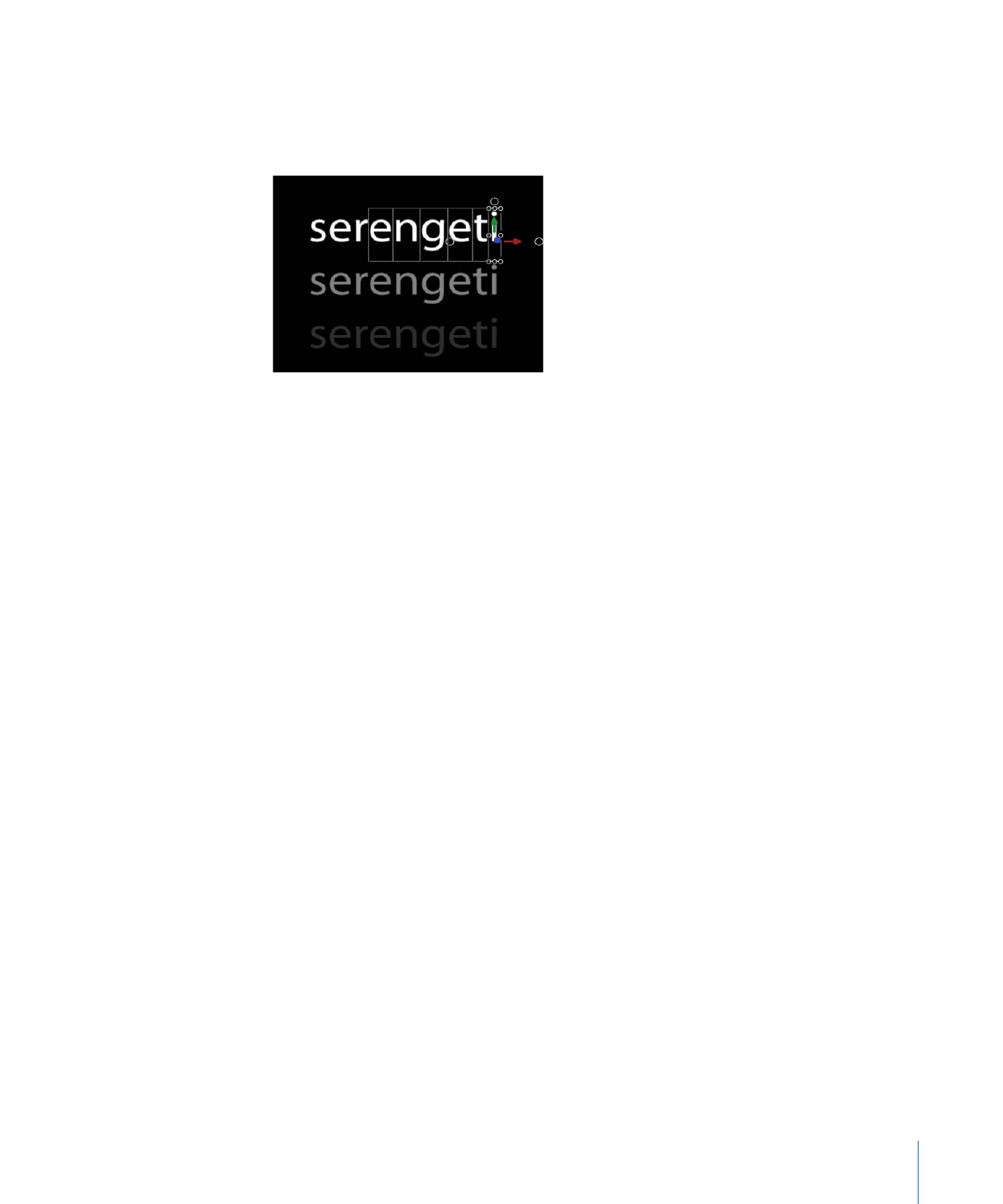
Le premier glyphe du texte est sélectionné.
3
Procédez de l’une des manières suivantes :
• Maintenez la touche Maj enfoncée et sélectionnez les autres glyphes à modifier.
• Faites glisser le pointeur pour sélectionner les autres glyphes à modifier.
• Maintenez la touche Commande enfoncée et cliquez pour sélectionner des glyphes
non contigus à modifier.
Bien que les commandes à l’écran s’affichent uniquement autour du glyphe ciblé (dernier
sélectionné), tous les glyphes encadrés sont affectés par ces commandes.
Pour désélectionner une groupe de glyphes sélectionnés
µ
Choisissez Édition > Tout désélectionner (ou appuyez sur les touches cmd + Maj + A).
Les glyphes sont désélectionnés et l’outil Transformer le glyphe reste sélectionné sur la
barre d’outils.
Pour sélectionner un glyphe dans un autre objet de texte
µ
Assurez-vous que l’outil Transformer le glyphe est activé, puis cliquez sur la couche de
texte à modifier dans la liste Couches ou la timeline. Si aucun glyphe n’est sélectionné
dans le nouvel objet texte, le premier glyphe est activé. Si un glyphe était sélectionné, le
dernier glyphe sélectionné reste actif.